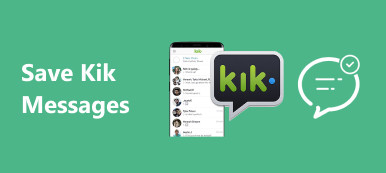Quanto mais você envia mensagens de texto, menos espaço de armazenamento você tem. Quando o espaço de armazenamento do seu smartphone acabar, você terá que excluir algumas mensagens de texto importantes. Ou seu smartphone foi perdido, quebrado ou travou acidentalmente um dia, o que significa que todos os dados de sua mensagem de teste armazenados neste telefone desaparecerão também. Para evitar as tragédias acima, é sempre uma boa ideia manter suas mensagens no ar.
Então, como fazer backup de suas mensagens de texto? Ou qual é o melhor aplicativo para você fazer backup de mensagens de teste? Se você não tem idéia sobre o que fazer, então você vem ao lugar certo. Este post vai recomendar diferentes softwares 2 destinados a dispositivos Android e iOS para resolver este problema.

- Parte 1. Como fazer backup de mensagens de texto no Android
- Parte 2. Como fazer backup de mensagens de texto no iPhone
Parte 1. Como fazer backup de mensagens de texto no Android
Android Data Backup & Restore é um aplicativo Android profissional gratuito que pode ajudá-lo a fazer backup de suas mensagens de texto sem muita operação. Além disso, é fácil e conveniente para você recuperá-los em seu telefone Android. Resumindo, o Android Data Backup & Restore ganha uma boa reputação por seus recursos poderosos. Se você estiver interessado, vale a pena experimentar. Agora vamos começar a fazer backup de sua mensagem de texto com este aplicativo da maneira abaixo.
Características chaves:
- Exportar mensagens de texto, contatos, aplicativos, fotos, registros de chamadas, músicas, filmes, livros etc.
- Seletivamente Faça o backup dos dados do Android, como o registro de chamadas, mensagens de texto, para o seu PC / Mac dentro de um clique.
- Restaure as mensagens de texto para o Android Smartphone a partir do backup a qualquer momento.
- Aplica-se a todos os dispositivos móveis Android, independentemente de terem acesso root ou não.
- Suporta uma variedade de tipos de dados para os usuários.
- Fornecer uma operação simples e conveniente
Como fazer backup de mensagens de texto no Android por meio do Android Data Backup & Restore:
Passo 1. Inicie o backup e restauração de dados do Android
Baixe e instale Backup e restauração de dados do Android no seu PC ou Mac. Em seguida, inicie-o e selecione Android Data Backup & Restore na janela principal.
Passo 2. Conecte seu dispositivo ao computador
Conecte seu dispositivo Android ao computador por meio de um cabo de dados. Em seguida, este aplicativo detectará seu telefone automaticamente e mostrará todos os dados que você pode fazer backup na interface. Verifique se o seu telefone Android está conectado durante todo o processo de backup.

Passo 3. Fazer backup de mensagens de texto no computador
Você tem permissão para escolher uma ampla variedade de tipos de dados para backup. Basta clicar na opção “Mensagens” e depois clicar no botão “Iniciar” para iniciar a cópia na interface principal. Siga o guia solicitado durante o processo de backup.

Passo 4. Visualizar seu backup de mensagens de texto
Você pode clicar em "Cancelar" para interromper o processo de backup das mensagens de texto. Também permite que você visualize suas mensagens de backup clicando no botão "Visualizar".
Com o Android Data Backup & Restore, você pode fazer backup e restaurar suas mensagens de texto de ou para qualquer dispositivo Android com um clique. Aqui você pode aprender como salvar mensagens de texto do Android para o computador.
Parte 2. Como fazer backup de mensagens de texto no iPhone
O iOS Data Backup & Restore é um aplicativo de um clique para fazer backup e restaurar dados no computador para dispositivos iPhone, iPad e iPod. É muito simples para você fazer backup, exportar e imprimir mensagens de texto em seu PC ou Mac, e até mesmo você tem permissão para restaurar seletivamente os dados de backup em seu dispositivo. De modo geral, é uma ferramenta fácil, porém profissional, para ajudá-lo a fazer backup de mensagens de texto. E recomendamos fortemente este software se você for um usuário Apple. Leia e aprenda como fazer backup de mensagens de texto no iPhone.
Características chaves:
- Clique no computador para fazer backup de todos os dados de dispositivos iOS, incluindo mensagens de texto.
- Você pode visualizar e recuperar a mensagem de texto do backup para o dispositivo iOS.
- Converta dados de mensagem de texto selecionados do backup para o seu computador.
- Não há dados perdidos após a recuperação.
- Faça backup e recupere de forma seletiva tudo o que você deseja dos dispositivos iOS e backup.
- Suporta todos os arquivos: mensagens de texto, mensagens iMessages, WhatsApp, Messenger.
Como fazer backup de mensagens de texto no iPhone por meio do iOS Data Backup & Restore:
Passo 1. Baixe e instale o backup e restauração de dados do iOS
Baixe e comece Backup e restauração de dados do iOS no seu computador. Aqui nós tomamos apenas o computador com Windows como exemplo. Usuários de Mac aprendem os detalhes aqui para sincronizar mensagens de texto no iPhone para Mac.
Escolha a lista de ferramentas do programa e clique na seleção de "iOS Data Backup". Em seguida, conecte seu iPhone, iPad ou iPod touch ao computador com um cabo USB.

Passo 2. Conecte seu dispositivo ao computador
Em seguida, conecte seu iPhone, iPad ou iPod touch ao seu computador com um cabo USB. Depois de verificar se o dispositivo está bem conectado, este software detectará o seu iPhone automaticamente.
Passo 3. Backup de suas mensagens de texto para o computador
Quando a detecção for concluída, ele mostrará seus dados na janela. Você pode escolher qualquer tipo de arquivo, como mensagens de texto, para fazer backup. Em seguida, clique na opção "backup". Dependendo do armazenamento de mensagens de texto do seu dispositivo, pode demorar alguns minutos para concluir todo o processo.

Passo 4. Ver o backup do arquivo de massagem
Você pode confirmar todo o conteúdo do backup da mensagem de texto nas categorias do programa após o processo de backup ser concluído. Se você quiser recuperar as massagens selecionadas para o seu iPhone ou outro dispositivo, basta clicar no botão no canto inferior direito da janela.

Você também pode querer saber: Como iPhone de backup para disco rígido externo
Conclusão
Acima está nossa introdução sobre as maneiras 2 de fazer backup de mensagens de texto. Você pode levá-los em consideração e escolher o seu preferido. Basta seguir esses passos, acreditamos que você pode alcançá-lo sem esforço. Agora que você já aprendeu a fazer backup de mensagens de texto com uma ferramenta útil, aproveite!



 iPhone Data Recovery
iPhone Data Recovery Recuperação do Sistema iOS
Recuperação do Sistema iOS Backup e restauração de dados do iOS
Backup e restauração de dados do iOS gravador de tela iOS
gravador de tela iOS MobieTrans
MobieTrans transferência do iPhone
transferência do iPhone Borracha do iPhone
Borracha do iPhone Transferência do WhatsApp
Transferência do WhatsApp Desbloqueador iOS
Desbloqueador iOS Conversor HEIC gratuito
Conversor HEIC gratuito Trocador de localização do iPhone
Trocador de localização do iPhone Data Recovery Android
Data Recovery Android Extração de dados quebrados do Android
Extração de dados quebrados do Android Backup e restauração de dados do Android
Backup e restauração de dados do Android Transferência telefônica
Transferência telefônica Recuperação de dados
Recuperação de dados Blu-ray
Blu-ray Mac limpador
Mac limpador Criador de DVD
Criador de DVD PDF Converter Ultimate
PDF Converter Ultimate Windows Password Reset
Windows Password Reset Espelho do telefone
Espelho do telefone Video Converter Ultimate
Video Converter Ultimate editor de vídeo
editor de vídeo Screen Recorder
Screen Recorder PPT to Video Converter
PPT to Video Converter Slideshow Maker
Slideshow Maker Free Video Converter
Free Video Converter Gravador de tela grátis
Gravador de tela grátis Conversor HEIC gratuito
Conversor HEIC gratuito Compressor de vídeo grátis
Compressor de vídeo grátis Compressor de PDF grátis
Compressor de PDF grátis Free Audio Converter
Free Audio Converter Gravador de Áudio Gratuito
Gravador de Áudio Gratuito Free Video Joiner
Free Video Joiner Compressor de imagem grátis
Compressor de imagem grátis Apagador de fundo grátis
Apagador de fundo grátis Upscaler de imagem gratuito
Upscaler de imagem gratuito Removedor de marca d'água grátis
Removedor de marca d'água grátis Bloqueio de tela do iPhone
Bloqueio de tela do iPhone Puzzle Game Cube
Puzzle Game Cube